Šiame straipsnyje bus paaiškinta, kaip įdiegti „Viber“ „Linux“ OS. Šiame straipsnyje aprašytos komandos ir procedūra buvo vykdomos „Ubuntu 20“.04.
Atminkite, kad norėdami įdiegti „Viber“ turite būti root vartotojas arba bet kuris vartotojas, turintis „sudo“ privilegijas.
Norėdami įdiegti „Viber“ programą, naudosime komandų eilutės programą „Terminal“. Norėdami atidaryti komandų eilutės terminalą, naudokite sparčiuosius klavišus „Ctrl + Alt + T“.
Įdiekite „Viber Using“ .deb Paketas
„Viber“ yra kaip .deb paketas iš oficialios „Viber“ svetainės. Tai galite atsisiųsti .deb paketą ir įdiekite jį naudodami komandą „wget“ programoje „Terminal“ taip:
Įdiekite atsisiųstą paketą naudodami šią komandą kaip sudo:
$ sudo dpkg -i viber.deb
Kol diegiau „Viber“, gavau šią klaidą su pranešimu: „Priklausomybės problemos neleidžia„ Viber “konfigūruoti.“
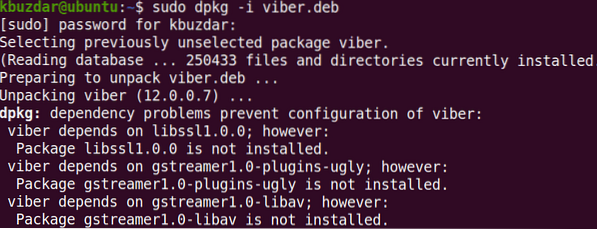
Sprendimas: Jei gaunate aukščiau nurodytą klaidą, trūksta libssl1.0.0, „gstreamer“.0-papildiniai - negraži ir „gstreamer“.0-libav, galite išspręsti šią problemą įdiegę trūkstamas priklausomybes.
Norėdami įdiegti šias priklausomybes, „Terminal“ vykdykite šias komandas:
$ wget> http: // archyvas.ubuntu.com / ubuntu / pool / main / o / openssl1.0 / libssl1.0.0_1.0.2n1ubuntu5.3_amd64.deb
$ sudo dpkg -i libssl1.0.0_1.0.5n-1ubuntu5.3_amd64.deb
$ sudo apt-get install gstreamer1.0-papildiniai-negražu
Pašalinkite „Viber After“ .deb Įdiegti
Jei „Viber“ buvo įdiegtas naudojant .deb paketą, paleiskite šią komandą terminale, kad pašalintumėte „Viber“:
$ sudo apt pašalinkite „viber“Įdiekite „Viber“ naudodami „Snap Package“
„Viber“ taip pat galima įsigyti kaip pakuotę. „Snap“ yra programa, supakuota su visomis reikalingomis priklausomybėmis ir bibliotekomis. Norėdami įdiegti bet kurį paketinį paketą, papildomas elementas turi būti įdiegtas jūsų sistemoje. „Ubuntu 16“.04 ir naujesnės versijos „snap“ jau įdiegta. Jei jūsų sistemoje trūksta šio paketo, galite įdiegti paketinį paketą naudodami šią komandą terminale:
$ sudo apt install snapdNorėdami įdiegti „Viber snap“ paketą, tiesiog įveskite šią komandą terminale:
$ sudo snap install viber-neoficialus
Pirmiau pateiktas išvestis rodo, kad „Viber“ programa sėkmingai įdiegta sistemoje.
Pašalinkite „Viber“ po greito diegimo
Jei „Viber“ buvo įdiegtas naudojant „Snap“ paketą, paleiskite šią komandą „Terminal“, kad pašalintumėte „Viber“
$ sudo greitai pašalinkite „viber-neoficialus“Paleiskite „Viber“
Įdiegę programą „Viber“, galite paleisti programą ieškodami jos skirtuke „Veikla“. Eikite į skirtuką Veikla arba paspauskite klaviatūros super klavišą („Windows“ arba „Apple“ klavišą) ir įveskite viber pasirodžiusioje paieškos juostoje. Kai pasirodys „Viber“ piktograma, spustelėkite piktogramą, kad paleistumėte programą.
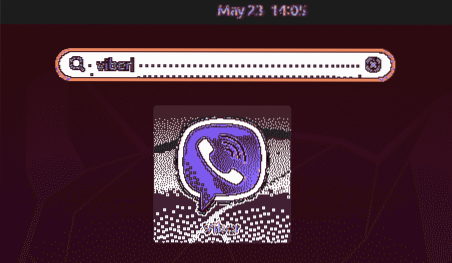
Pirmą kartą paleidus „Viber“ po įdiegimo jūsų sistemoje pasirodys toks langas. Naudodamiesi ekrane pateikiamomis instrukcijomis, galite lengvai naudoti „Viber“ savo „Ubuntu“ sistemoje.
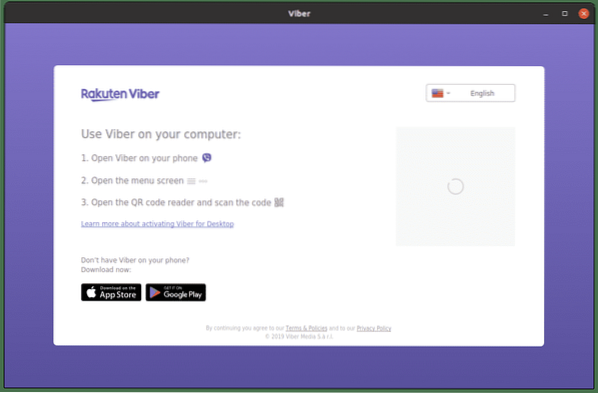
Tai viskas apie „Viber“ diegimą „Ubuntu 20“.04. Aptarėme „Viber“ diegimą naudojant abu .deb ir papildomas paketas „Linux“. Mes taip pat išsprendėme dažną klaidą, su kuria susiduria kai kurie vartotojai diegdami „Viber“. Tikiuosi, kad dabar galite lengvai įdiegti „Viber“ be jokių problemų.
 Phenquestions
Phenquestions


